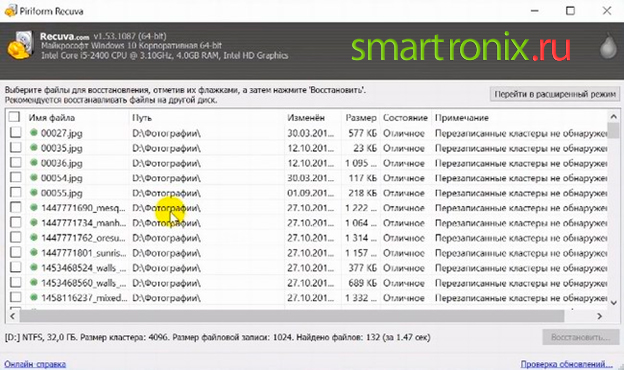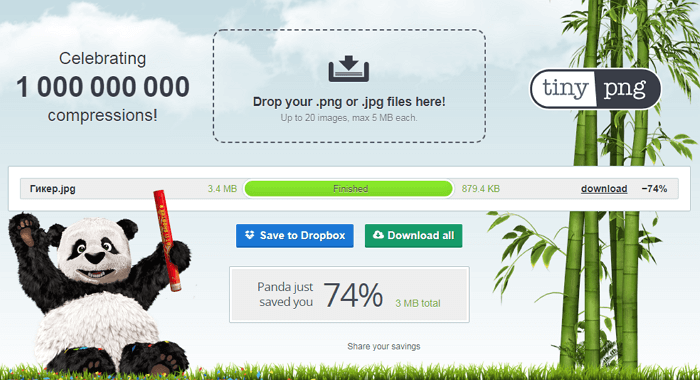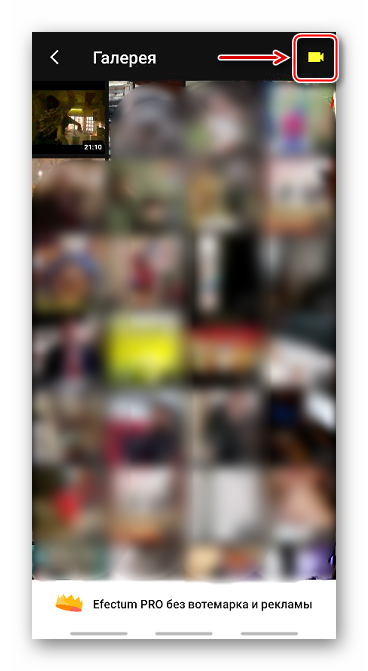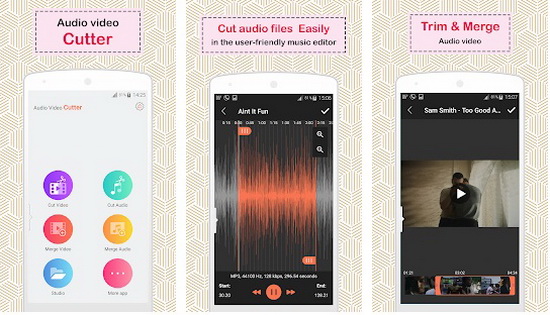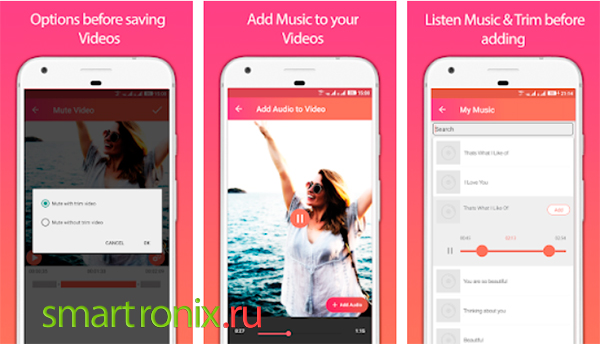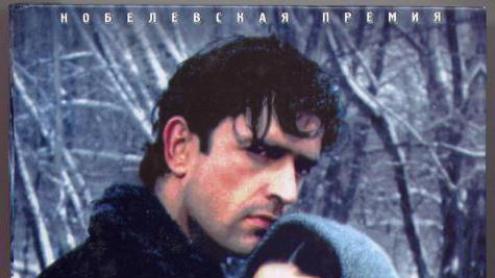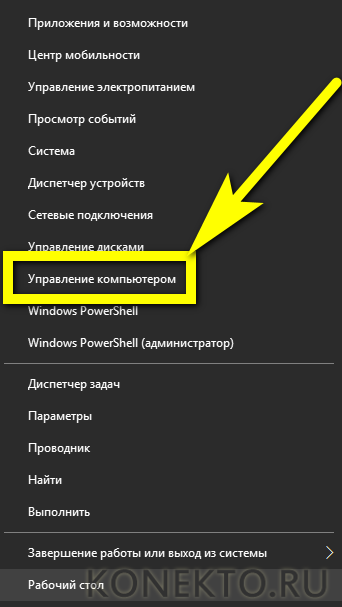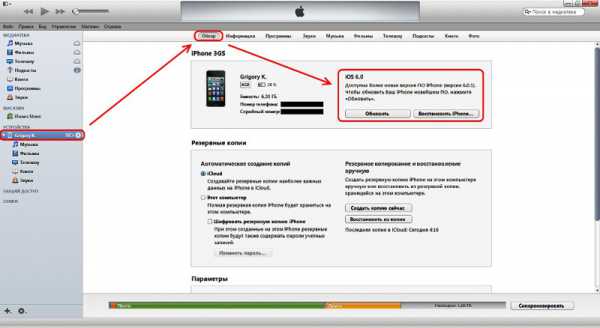Проблемы с воспроизведением видео на телефоне
Содержание:
- Восстановление заводских настроек при зависании телефона самсунг
- Что делать, если зависает телефон с несъемной батареей, Samsung, Lenovo, LG, Meizu, Xiaomi, Sony, ZTE, Андроид?
- Почему зависает телефон Андроид
- Не выключается, когда нажимаешь на кнопку
- Основные причины
- Способы перезагрузки
- Профилактика зависания
- Ответы на популярные вопросы
- Что делать, если в работе приложения произошел сбой Android?
- Смартфон перезагружается после попадания воды.
- Когда уместно делать Hard Reset смартфона Sony Xperia?
- Что советует производитель самсунг при зависании
- Что делать при этих двух случаях
- При включении камеры
- Перезагрузка устройства клавишами
- Почему тормозит планшет на андроиде: причины
- Какие приложения сильно нагружают систему и потребляют много ресурсов?
- Перезагрузка через компьютер
- Причины зависания операционной системы Android
- Решение проблемы зависания Андроида
- Использование специальных программ
- Причины зависания телефона на Андроид
Восстановление заводских настроек при зависании телефона самсунг
Восстановление к заводским настройкам удаляет восстанавливает старую версию андроид. Все данные при этом будут удалены, включая временные файлы.
Если у вас есть возможность запустить в рабочее состояние, то сброс можно выполнить войти в настройки, но, если зависание происходит на логотипе, такой возможности не.
Тогда выключите свой телефон самсунг полностью (предпочтительно путем удаления батареи в течение нескольких секунд).
Затем вставьте батарею, но не запускайте телефон традиционным способом, а зажмите и удерживайте комбинацию клавиш: Питание (Power) + Home (кнопка Дом внизу экрана) + Volume Up (увеличение громкости).
Удерживайте их, пока на дисплее не появится режим основного экрана восстановления. Тогда можете отпустить кнопки.
Далее с помощью кнопок громкости (вверх / вниз), выберите «wipe data/factory reset» и подтвердите выбор.
Когда система спросит, если вы действительно хотите, чтобы удалить все данные и восстановить заводские настройки — подтвердите выбор.
Все данные из внутренней памяти телефона будут удалены, и настройки сбросятся к значениям по умолчанию.
Теперь в режиме восстановления, выберите «Reboot system now» (перезагрузить систему сейчас) — теперь ваш телефон должен работать правильно и не зависать на логотипе Samsung.
Что делать, если зависает телефон с несъемной батареей, Samsung, Lenovo, LG, Meizu, Xiaomi, Sony, ZTE, Андроид?
Как вы можете заметить, различные причины могут быть предлогом для зависания или появления сбоев в работе приложений. Поэтому ниже мы опишем решения проблем из-за которых зависает телефон.
Первое, что вам нужно сделать, это перезагрузить устройство. Все приложения и процессы, работающие в фоновом режиме, будут закрыты после перезапуска вашего устройства.
Таким образом, вы освободите память, которая была занята работой фоновых приложений и процессов. Ваше устройство будет работать более плавно и без зависания. Если вы заметили, что после перезагрузки ваш телефон зависает, перейдите к другим решениям.
Чтобы перезагрузить устройство, нажмите и удерживайте кнопку питания. Когда появится меню, нажмите «Перезапустить» или «Выключить питание».
Почему зависает телефон Андроид
Для начала стоит разобраться, почему телефон «замирает» и перестает реагировать на прикосновения. Постоянно анализируя часто возникающую ситуацию, специалистам удалось выяснить, что это может быть вызвано:
- техническими неисправностями девайса на аппаратном уровне;
- нарушением работы ПО, приложений, блоков памяти или операционной системы.
В первом случае речь идет о чисто механических поломках: отошел или окислился контакт, вздулся аккумулятор, вышел из строя какой-то компонент, повредилась основная плата. Выход один – бежать за помощью в сервисный центр.
Но все же на практике чаще встречается второй вариант. В этом случае сбой может произойти по следующим причинам:
- неполадки в работе ОС;
- установка неоптимизированного ПО, способного дестабилизировать функционирование системы, а также вирусных программ;
- постоянная нагрузка на оперативную память и процессор смартфона;
- сбой при обновлении программ и приложений;
- заполнение свободного пространства временными файлами, медиа и сторонними утилитами;
- резкие температурные перепады.
Иногда решить проблему и сбросить временные параметры операционной системы можно простым выключением и включением телефона.
Не выключается, когда нажимаешь на кнопку
Как было рассмотренно ранее, возможно проблема именно в кнопке. Попадание частиц мусора, повреждения корпуса в районе кнопки или кнопки непосредственно, обыкновенный механический износ (вы задумывались над тем, сколько раз в сутки используется кнопка питания?) выводят ее из строя.
Из-за нестабильной финансовой ситуации ремонт в ближайшее время не представляется возможным? Если смартфон нормально функционирует в целом, и проблема только с отзывчивостью кнопки питания – попробуйте один из способов:
- редкие модели Андроид-устройств в сандартном меню настроек предлагают задать комбинацию клавиш для включения и выключения телефона,
- для переноса функции выключения на кнопку громкости существует особое приложение – Volume Unlock Power Button Fix. В этой программе также можно задать время для выключения и включения телефона, например ежедневно гаджет будет отключаться в 1:00 и запускаться в 6:00.
Основные причины
Такому явлению есть несколько объяснений: нехватка памяти в устройстве, неудачная сборка или внутреннее повреждение деталей. Прежде чем переходить к попыткам самостоятельно решить свою проблему, необходимо убедиться, что внешне устройство работоспособно, иначе можно только усугубить ситуацию.
Проблема нехватки памяти – то, что пользователь может исправить. Перегруз объемов памяти влечет за собой нестабильность выполнения даже элементарных задач. При работе с любым приложение требуется свободная память для загрузки данных о нем. Возможно, требуется просто удалить ненужную информацию и приложения, чтобы снова активно пользоваться сотовым. В статье мы рассмотрим несколько способов перезагрузки.
Способы перезагрузки

Итак, как перезагрузить телефон Samsung Galaxy:
- Зажмите клавишу включения – «Питание», «Громкость вниз» и «Домой». Если гаджет завис, то придется подождать пару секунд для выключения.
- На экране появится сообщение, в котором надо выбрать желаемое действие: перезагрузить или выключить. Выбираете первое.
- Если все выполнено правильно, экран гаснет и через несколько секунд появляется уведомление о запуске системы Android.
Обычная перезагрузка
Вы также можете перезапустить самсунг гэлэкси другим способом, если панель вашего телефона съемная.
- Выключите, зажимая клавиши «Питание», «Громкость вниз» и «Домой» на несколько секунд.
- Зацепите ногтем выемку на панели и снимите ее.
- Вытащите батарею.
- Через 1-2 секунды вставьте обратно и закройте панель.
- Включите сотовый, нажимая комбинацию клавиш, используемых ранее для выключения.
Но давайте разберемся с ситуациями, когда простой перезагрузки не хватает.

Полный сброс настроек
Если проблема торможения не решилась путем обычной перезагрузки, необходимо выполнить полный сброс настроек. Прежде чем перейти к инструкции по выполнению, рекомендуется сделать резервную копию данных. Сброс подразумевает возвращение к заводским установкам. После выбора этого действия гаджет удаляет все данные, которые появились на нем после приобретения. Поэтому предварительно сохраните нужную информацию в облако или на съемный носитель.
Чтобы сделать полный рестарт настроек нужно:
- Нажать на значок «Настройки». Если его нет на главном экране, то зайдите в меню: нажмите на левую кнопку телефона. Появится контекстное меню, в котором и будет нужная вкладка.
- Выберите подпункт «Общие».
- Нажмите на «Сброс». Если у вас стоял пароль на экране блокировки, понадобится ввести его, прежде чем произойдет hard reset.

Перезагрузка системы через среду Recovery
Если вопрос о том, как принудительно перезагрузить самсунг, не решился методами выше, придется сделать его через режим Recovery так называемый Режим восстановления.
Для этого необходимо сделать следующие шаги.
- Выключите Samsung.
- Нажмите кнопку «Питание», «Громкость вверх» и «Домой» и удерживайте их.
- Подождите, пока гаджет начнет вибрировать. После отпустите кнопку «Питание».
- На дисплее появится сообщение «Android System Recovery». Только после его появления отпускайте все остальные кнопки.
- В появившемся меню выберите пункт «Wipe data/factory reset», нажимая на кнопку «Громкость вниз».
- Выберите пункт «Yes», снова нажимая кнопку «Громкость вниз».
- Для завершения программы необходимо нажать кнопку «Питание». Этим действием вы подтверждаете, что хотите выполнить жесткий сброс и удалить все данные пользователя.


Устройство перезагрузится, и вы снова можете его использовать.
Как настроить автоматическую перезагрузку
Во избежание проблем в будущем с тем, как «ребутнуть» смартфон, можно настроить автоматическую перезагрузку.
- Необходимо зайти в меню настройки и выбрать «Сброс» или «Архивация и сброс».
- В следующем окне среди всех возможных действий вы найдете пункт «Автоматическая перезагрузка».
- Выберите его и подтвердите выбор.
В новейших моделях Samsung Galaxy она встроена, что не нравится многим пользователям. С помощью руководства можно с легкостью отключить эту возможность, выбрав обычное выключение.
Профилактика зависания
Большинство проблем в эксплуатации возникает по вине самого пользователя
Поэтому очень важно проводить профилактические работы по оптимизации работоспособности системы. Среди полезных советов, которые выделяют специалисты в этой области, следующие:
следите за состоянием памяти устройства. Когда возникает необходимость очистки данных, проводите это в соответствии с рекомендациями системы;
проводите регулярную проверку на наличие вирусных программ
При этом важно не только фактическая проверка, но и профилактика: исключение посещения сомнительных сайтов, перехода по странным ссылкам, установка непроверенных приложений. Помните
Что троянские программы могут фактически заблокировать работу телефона;
уделите внимание анализу условий, в которых работает смартфон
Электроника «не любит» температурных перепадов, активного использования в сильный мороз, а также прямых солнечных лучей или чересчур жарких мест;
исключите механические повреждения и сильные встряски
Хрупкость – один из существенных недостатков современных гаджетов;
проверяйте соответствие системных требований программ и игр. Если установить большое или слишком «требовательное» приложение на слабое устройство, то зависания и потеря быстродействия неминуемы;
не поленитесь сделать резервную копию системы, а также следите за обновлениями, которые можно удалить при желании.
Таким образом, у владельцев телефона на базе Андроида есть целый спектр возможных стратегий при решении задачи, как перезагрузить телефон если он завис. Самый выгодный алгоритм – идти от простых способов к более профессиональным. Когда нарекания к работе гаджета появляются вновь, лучше обратиться к специалисту.
Ответы на популярные вопросы
Данная проблема встречается в основном на бюджетных устройствах. Попробуйте сделать жесткую перезагрузку смартфона, возможно, что это поможет.
Чаще всего с такой проблемой сталкиваются смартфоны Сяоми и Хуавей. Здесь можно предложить одно действенное решение – сбросить смартфон до заводских настроек. Делается это через меню Recovery, доступ к которому получается одновременным зажатием кнопки громкости и включения. Из списка выберите wipe data/factory/reset. Причин постоянного бутлупа множество, поэтому разбирать их нет смысла.
Возможно, что в системе произошёл серьёзный сбой. Попробуйте полностью разрядить батарею, используя вышеописанный способ
Таким образом, внимательно ознакомившись с материалом можно перезагрузить телефон на Андроиде, если он вдруг завис. Следуйте представленным рекомендациям и проблем не возникнет!
Что делать, если в работе приложения произошел сбой Android?
Разработчики приложений прикладывают все усилия, чтобы предоставить пользователям наилучший опыт работы с приложением, поэтому они постоянно работают над улучшением
Вот почему важно регулярно обновлять все ваши приложения или, по крайней мере, те, которые вы используете ежедневно
- Откройте приложение Google Play.
- Нажмите на три горизонтальные линии, чтобы открыть меню.
Рисунок 1. Главное меню приложения Play Market. Нажмите на картинку для увеличения.
Затем нажмите «Мои приложения и игры».
Рисунок 2. Выберите пункт Мои приложения и игры. Нажмите на картинку для увеличения.
Вы можете нажать «Обновить все» или просмотреть приложения и обновить только те, которые вы хотите.
Рисунок 3. Кликните на кнопку ОБНОВИТЬ ВСЕ. Нажмите на картинку для увеличения.
Смартфон перезагружается после попадания воды.
Вода для смартфона огромная проблема, если конечно же, у вас не защищенный смартфон, такой как Sony. Попадание влаги на плату гарантирует в 90% случаев выход устройства из строя. Происходит окисление контактов, в таком случае может «коротить» в месте попадания влаги. После попадания воды смартфон может не только перезагружаться, но выдавать и другие «приколы», например, не включаться вовсе.
В таких случаях требуется диагностика в сервисном центре и очень часто по стоимости ремонт получается как новое устройство, так как в случае попадания воды приходится заменять системную плату или тот компонент, на который влага попала. Магазин и сервисный центр откажут в ремонте, так как были нарушены условия эксплуатации устройства. Даже после ремонта не факт, что устройство будет работать нормально. Поэтому если вы «утопили» свой смартфон, я рекомендую покупать новый.
Когда уместно делать Hard Reset смартфона Sony Xperia?
Есть ряд определенных случаев, когда без хард ресета не обойтись. Рекомендуется делать перегрузку с откатом в следующих ситуациях:
- Телефон работает со сбоями и есть подозрение на наличие в системе вирусов.
- Если нужно по любой другой причине откатить настройки до состояния стоковых.
- Память телефона полностью заполнена, и он из-за этого тормозит настолько, что возиться с чисткой вручную нет никакого желания.
- Вы планируете продать или подарить свой смартфон, на котором полно личной информации. В этом случае не нужно удалять все вручную, проще сделать Hard Reset Sony Xperia.
- Когда пароль для входа в систему был забыт. Полная перезагрузка позволит создать новый.
Помните, что при Hard Reset смартфона Sony Xperia фото и другие данные будут удалены с памяти, поэтому при возможности сделайте backup системы и файлов. Это позволит сохранить контакты и другие файлы. Ну а теперь несколько способов.
Что советует производитель самсунг при зависании
Разработчики устройств самсунг в твиттере написали такое: «Медленная работа может быть вызвана отсутствием свободной оперативной памяти. Завершите работу всех фоновых процессов».
Это значит, что нужно освободить оперативную память и удалить с телефона приложения, которые подозреваются в большом потреблении ресурсов.
При ухудшении быстродействия (медленный запуск программ, задержка перелистывания, переход межу пунктами меню) иногда даже хочется стукнуть телефоном телефон об стену.
Только вы вместо этого просто попробуйте пересмотреть все программы на карту памяти — каждая программа занимает место и отрицательно влияет на быстродействие.
Поэтому лишние смело удаляйте, при чем не только приложения, но и скопившийся мусор.
Загляните в галерею и определите нет ли там не нужных фото и видео. Также не пропускайте папку «Загрузки», где обычно куча хлама. Проверьте память, особенно кеш. Эти данные также могут замедлить работу.
Что делать при этих двух случаях
Проще всего разобраться с зависанием, если корпус имеет явные следы повреждений. В этом случае ищите ближайшую мастерскую, ремонтирующую гаджеты, и сдавайте аппарат на ремонт. Часто после этой процедуры все данные из системы стираются, и вам придётся восстанавливать всё его содержимое.
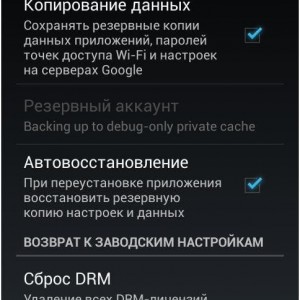
Фото: синхронизируйте контакты, чтобы не потерять
Что делать, если завис телефон, внешне целёхонький? Если явных повреждений на корпусе нет, но поведение системы вам не нравится, будем исходить из того, что причина в софте. И только попробовав все программные средства исправления неприятностей, вспомним, что на свете существуют мастерские.
При включении камеры
Перезагрузка устройства клавишами
Первым делом необходимо попробовать перезагрузить мобильный девайс с помощью сочетания кнопок. Если клавиши громкости и кнопка выключения не реагируют на нажатия по отдельности, то комбинация для перезагрузки может спасти ситуацию.
Мнение эксперта
Дарья Ступникова
Специалист по WEB-программированию и компьютерным системам. Редактор PHP/HTML/CSS сайта os-helper.ru.
Данный вариант работает в том случае, если повреждения не связаны с аппаратной частью смартфона.
Вам необходимо одновременно зажать кнопку включения и одну из кнопок регулировки громкости. Также в некоторых телефонах вместо кнопки включения используется «Домой», находящаяся под экраном. Найдите в интернете или документации к устройству сочетание, которое подходит вашему телефону.
Дождитесь вибрации, после чего зависший телефон должен перезагрузиться в меню восстановления. С помощью клавиш громкости выберите пункт Power off для выключения или Reboot system now для перезагрузки.
Примените действие с помощью нажатия на кнопку питания. Если устройство перезагрузится, значит, проблема заключалась во временном сбое. Мы рекомендуем вам следить за состоянием ПО устройства и вовремя очищать его от лишних данных и вирусов.
Также через данное меню можно выполнить восстановление до заводских настроек. Для этого выберите пункт Wipe data/factory reset.
Почему тормозит планшет на андроиде: причины
Почему тормозит планшет на андроиде и что делать? Все внутренние проблемы специалисты подразделяют на две группы: программные и аппаратные. Каждая из них имеет свои пути решения.
Планшет на андроиде после долгого пользования начинает работать не так как прежде
Аппаратные причины
К аппаратной группе относят неполадки, вызванные некорректным использованием устройства:
- падение девайса на жесткую поверхность;
- непосредственный контакт с жидкостью;
- нарушение целостности корпуса из-за самостоятельных попыток отремонтировать;
- физическое воздействие;
- нарушение иных условий эксплуатации, описанных в руководстве пользователя.
Разбитый планшет — основная причина торможения
В данном случае проблема решается путем замены деталей и комплектующих. В редких случаях приходится менять устройство на новое.
Обратите внимание! Если специалистами сервисного центра было установлено, что неполадки вызваны по вине пользователя, то отремонтировать планшетный компьютер по гарантии не удастся. Данное правило закреплено Федеральным Законом «О защите прав потребителей»
Программные причины
Иногда планшет на Android может виснуть из-за программных сбоев, к которым относят:
- наличие вирусных программ. Даже приложения, скачанные из Play Market, могут быть опасны для устройства. Зачастую код вируса прописывается в софте, не может быть прочитан антивирусной программой. Выход один — попробовать удалить последние скачанные дополнения. После нужно провести проверку через антивирус, используя компьютер. Для этого понадобится USB-переходник;
- планшетный компьютер может подвисать из-за обилия ненужной информации, переполненной оперативной памяти. Старые фотографии, видео, медиа-файлы, документы, кэш браузера и приложений, буфер обмена — всё это может привести к тому, что планшет начнет лагать;
- обилие виджетов. Это миниатюрные иконки, расположенные на главном экране гаджета, которые могут показывать погоду, входящие сообщения, заметки и проч. Их обилие также может вызвать чрезмерное заполнение оперативной памяти. Как результат — медленная работа устройства.
Вирусы тоже могут тормозить работу гаджета
Важно! Если после удаления лишних файлов, очистки главного экрана от виджетов, проверки на вирусы планшет все еще тупит, рекомендуется обратиться за помощью к специалистам сервисного центра
Какие приложения сильно нагружают систему и потребляют много ресурсов?
- Pokémon GO
- Клавиатура Bitmoji – Ваш эмоджи
- Радар дл Pokemon GO
- Snapchat
- Мессенджеры
- Социальные сети
- Dots & Co
- Карты Google
- YouTube
- iTunes U
- Talking Tom Gold Run
- Uber
- Pandora – Free Music & Radio
- Spotify Music
- Netflix
- WhatsApp Messenger
- Gmail
- slither.io
- Amazon
- Rolling Sky
- Card Wars Kingdom
- Egg, Inc.
- musical.ly – ваше видео сообщество
- Сервисы Google
- Dictator: Emergence
- Waze – 100 Balls
- Color Switch
- Games
- Skype для iPhone
- SoundCloud
- Drop Out!
- Kik
- My Newborn Kitty – Fluffy Care
- OfferUp
- Polyforge
- CSR Racing 2
- Farm Heroes Super Saga
- Chrome – веб-браузер от Google
- Subway Surfers
- Yelp
- Dropbox
- Wish – Shopping Made Fun
- My Talking Tom
- Tinder
Перезагрузка через компьютер
Способ с управлением через компьютер подходит только для владельцев смартфонов, на которых включена функция отладки по USB. Вам потребуется установленная утилита ADB Run на ПК, а также USB-кабель для подключения зависшего девайса. Скачать программу вместе с необходимым драйвером можно по этой ссылке.
После установки ПО подключите смартфон с помощью кабеля к компьютеру и откройте папку с ADB Run. С зажатой клавишей Shift кликните ПКМ по свободной области проводника и откройте PowerShell. Впишите команду fastboot reboot.
После применения команды устройство должно перезапуститься в обычном режиме. А с помощью команды adb reboot recovery вы сможете запустить меню восстановления, о котором мы писали ранее.
Причины зависания операционной системы Android

Планшет и телефон зависают по разным причинам. Но эксперты подчеркивают – программный сбой в работе устройства является основным фактором, из-за которого планшеты и телефоны тормозят. Пользователь, подкованный в вопросах техники и обладающий знаниями обойдется без консультации специалиста.
Программный сбой происходит по следующим причинам:
- Вирусы. Посещая сайты и загружая файлы нельзя быть на 100% уверенным в их безвредности и безопасности. Многие пользователи беспечно относятся к данным процессам и внедряют вредоносные коды и программы, влияющие на работу устройства в целом.
- Некорректное приложение. Иногда приложения и программы не подходят версии гаджета – не устанавливаются вовсе, иногда устанавливаются, но в значительной степени затормаживают работу ОС.
- Повреждение файлов. Опять же, причины бывают разные, и в основном связаны с вредоносными программами. Системные файлы являются достаточно податливыми, из-за их повреждений “встает” вся система.
- Ошибочные настройки. Как правило, приобретая гаджет, пользователь полностью подстраивает устройство под себя. Но некоторые настройки могут не соответствовать друг другу, в результате чего происходит сбой. Обычные системные ошибки приводят к сбросу нормальных настроек, устройство начинает работать неправильно, глючить, выдавая медленные результаты работы.
Аппаратный сбой системы считается одним из сложных, и устранить неполадку в одиночку у пользователя вряд ли получится.
Есть несколько основных причин, приводящих к аппаратному сбою:
- пользователь подключает рандомные устройства к гаджету, и те не проявляют совместимости в работе;
- по причине падения некоторые детали устройства были повреждены;
- нерабочий блок питания, из-за которого аккумулятор не подзаряжается нормально и не поддерживает работоспособность устройства. Один из признаков – андроид завис на заставке.
Конечно, причин бывает много, и определить действительно вредоносную программу лишь эксперт. Но постарайтесь восстановить все события и понять, из-за чего изделие стало работать медленнее. Было ли падение, установка нового приложения из недостоверного источника? Вы обновили планшет (телефон), и он стал работать гораздо медленнее обычного? Также определите, в какой именно момент изделие стало подвисать. Это произошло сразу в ходе обычной работы с ОС, во время запуска приложений и работы в Интернете? Только в связи с точным определением причины можно приступать к диагностике и решению проблемы зависания Андроид. В противном случае вы нанесете работе устройства еще больше вреда, поскольку будете работать с неизвестными причинами.
Решение проблемы зависания Андроида

Программный сбой – первая причина, почему Андроид может подвиснуть. Проявляет она себя очень явно: на экране появляется изображение с роботом и восклицательным знаком. Происходит сбой обычно из-за запуска конкретных приложений, и в решении проблемы иногда единственный вариант – удаление приложения из устройства. Зайдите в настройки, выберите пункт “Параметры”, а затем “Приложения”. Среди запущенных приложений выберите препятствующее нормальной работе устройства и удалите. Нередко сложно сразу понять, какое из приложений может так сильно тормозить работу Андроид. Потратьте немного времени и попробуйте протестировать каждое, по очереди удаляя их. Корректная работа операционной системы говорит об устранении неполадки и удалении вредоносного приложения! Таким образом вы из раза в раз можете ускорять работу устройства в целом.
На экране демонстрируется робот с восклицательным знаком? Начало корректировки предстоит с перезагрузки прибора. Перед тем, как осуществить действия, выньте все сим-карты и карты памяти из слотов, затем перезагрузите систему. Отсутствие реакции говорит о наличии сбоя в системе, но вы по-прежнему перезагрузите гаджет – в отверстие RESET вставьте зубочистку, и перезагрузка начнется сама собой.
Иногда ни один из представленных выше способов не работает. Тогда есть иной вариант – пойти на крайние меры и сбросить настройки до заводских. Имейте в виду: на устройстве не останется никаких данных, ни паролей, ни приложений. Поэтому предварительно перепишите данные, иначе на восстановление уйдет много времени.
Сброс настроек начинается с перехода в меню Recovery (одновременное нажатие кнопки увеличения громкости и Power). В специальном меню выберите пункт Reset Android и нажмите на кнопку. Далее будут возвращены стандартные заводские настройки, будто вы только привезли изделие из магазина. Конечно, на восстановление данных будет потрачено немало времени, но вы восстановите качественную работу операционной системы.
Не допустить повторения подобной ситуации можно, но следует помнить о нескольких простых правилах:
- Откажитесь от установки модифицированных прошивок. Прошивки работают крайне нестабильно и сказываются на скорости работы устройства.
- Скачивайте только проверенные приложения из официальных источников. Любые сторонние программы могут нести в себе зараженные файлы и вредоносные коды.
- Не скупитесь и установите хороший антивирус. Он защитит устройство и усилит работу.
- Не допускайте падения устройства, а также защищайте от влаги, ударов и внешних механических воздействий.
Использование специальных программ
Иногда разбивку встроенными средствами системы провести невозможно — например, если скрытые и системные файлы находятся в конце диска и убрать их оттуда не получается. В этом случае на помощь придут специальные утилиты — например, Acronis Disk Director.
Acronis Disk Director
Использовать эту программу можно как из-под установленной системы, так и из биоса. Рассмотрим разбивку диска Акронисом из-под рабочей Windows.
- Скачайте и установите на ПК программу Acronis. Запустите приложение.
- Выберите нужный HDD и нажмите в левой части экрана кнопку «Разделить том».
- В открывшемся окне задайте размер пространства, которое должно быть преобразовано в новый раздел и нажмите О. К. Учтите , что для нормальной работы Windows на системном диске должно остаться как минимум 20 Гб свободного пространства, поэтому не делайте логический раздел слишком большим.
- Нажмите на флажок «Применить ожидающие операции» в верхней панели, кликните «Продолжить» и согласитесь на перезагрузку ПК нажатием соответствующей кнопки.
Компьютер войдёт в режим перезагрузки, из которого Disk Director сможет провести переразбивку разделов. После запуска Windows вы увидите именно ту картину разделов накопителя, которую планировали.
Если вам нужно поделить накопитель, на котором не установлена система, нужно обзавестись LiveCD, в комплектацию которого входит Acronis, и загрузиться с него. После этого войдите в программу и выполните такие же действия, как и для разбивки из-под Windows.
Paragon Partition Manager
Ещё одна полезная программа для разделения дискового пространства — Paragon Partition Manager. С ней будем действовать по такому же принципу, но несколько иначе:
- Установите и запустите утилиту Paragon. Если при этом появилось меню быстрого запуска, выберите в левой части экрана пункт «Режим для опытных пользователей».
- Откройте вкладку «Список разделов» и перейдите к панели дисков. Кликните правой клавишей мышки по разделу, который собираетесь редактировать. В контекстном меню выберите «Переместить или изменить размер раздела».
- Введите в строку «Размер диска» объём, который вы хотите оставить под системный диск, а в строке «Свободное место после» пропишите желаемый размер логического диска.
- В списке разделов появится новый, под названием «Не размечен». Кликните на нём правой кнопкой мыши и выберите пункт «Создать раздел».
- Установите тип файловой системы NTFS и выберите букву диска. Кликните на кнопке «Да».
- В главном меню программы щёлкните по вкладке «Изменения» и подтвердите применение изменений.
После всех манипуляций ПК дважды перезагрузится — в первый раз перезагрузку должны будете инициировать вы, во второй она начнётся автоматически. В это время не трогайте компьютер, не выключайте его и не выдёргивайте шнур питания из розетки.
Причины зависания телефона на Андроид
Основная причина зависания любого компьютера (а устройство на Android – это фактически компьютер) сводится к недостатку аппаратного ресурса. Для обработки всех заданий, актуальных на данный момент, может не хватать памяти, вычислительной мощи процессора.
Мало оперативной памяти
Как известно, RAM много не бывает. Хотя к 2015 году в порядке вещей оснащать даже доступные модели двумя-тремя гигабайтами ОЗУ, их часто не хватает. Дело в том, что Android не спешит автоматически выгружать уже закрытые программы. Система обоснованно полагает, что при повторном запуске открыть приложение, уже висящее в ОЗУ, будет проще.
Но если такого «фонового» софта много и он прожорливый, система может ощущать острую нехватку оперативной памяти.
Тогда сенсорный экран может не откликаться, игры или программы долго запускаться или переключаться – в общем, телефон завис. Что мы посоветуем сделать?
- удалить программы, без которых можно обойтись;
- отключить работу в фоне и Push-уведомления для программ, от которых оповещения не нужны;
- установить диспетчер задач и настроить регулярную чистку памяти, при необходимости задать исключения;
- очистить кэш (через тот же диспетчер задач);
- убрать с рабочего стола все виджеты, кроме самых необходимых
Фото: диспетчер задач спасает память
Если честно, мы ждём не дождёмся, когда в смартфоне можно будет просто нарастить память, добавив лишний модуль. Google, где же твой Project ARA?
Большая нагрузка на процесор
«Аппетиты» различных приложений серьёзно отличаются. Некоторые из них достаточно серьёзно нагружают процессор. Даже многоядерные конструкции, специально предназначенные для больших пиковых нагрузок, не справляются с современными играми, за эффектную графику которых приходится платить.
Любители интенсивного общения кэшируют большие объёмы фото, переписок, баз контактов. Программы вроде графических редакторов также заставляют процессор работать на полную. Самое интересное, что даже после выхода такие программы продолжают висеть в памяти и нагружать процессор.
Фото: процессор телефона
Отличить проблемы с памятью от проблем с процессором просто: в последнем случае смартфон очень ощутимо греется. Разные чипсеты в этом отношении отличаются, но нагрев чувствуется всегда.
Сбой в работе программ
Увы, не все Android-приложения удачно оптимизированы. Некоторые из них могут вызывать серьёзные сбои в работе.
Что нужно сделать?
- удалить все сомнительные приложения;
- не устанавливать APK-файлы из сторонних источников (это на будущее);
- если сбои повторяются, а вы так и не можете установить причину – сделать хард-ресет .